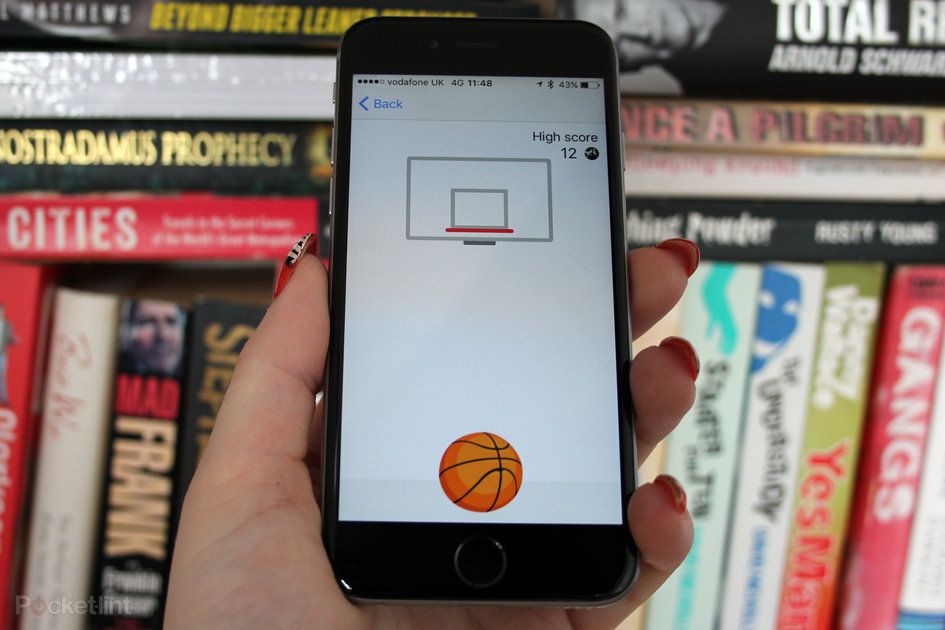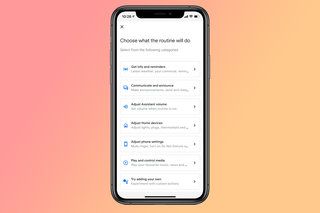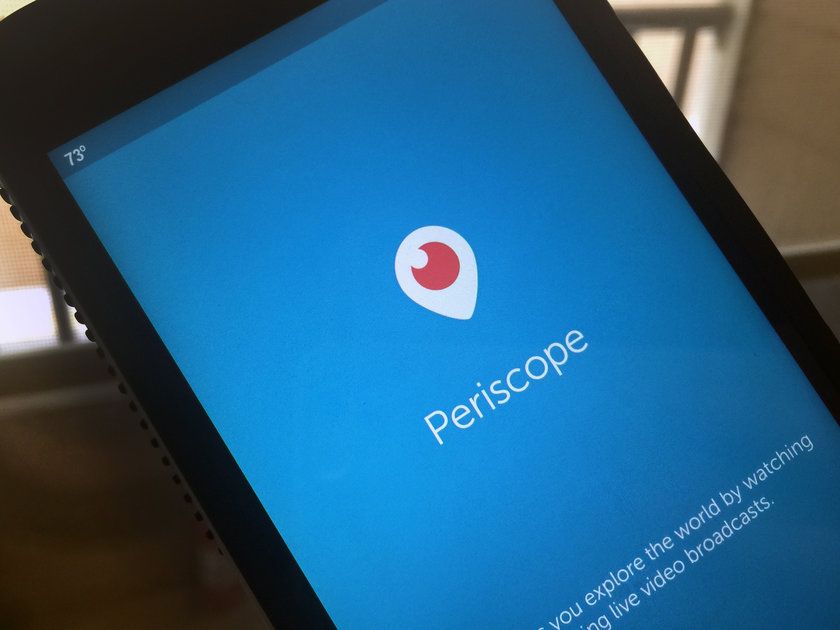Како инсталирати Гоогле Плаи продавницу на Андроид телефон или таблет који га нема
Зашто можете вероватиОва страница је преведена коришћењем вештачке интелигенције и машинског учења.
- Потребна вам је Гоогле Плаи продавница ако желите да инсталирате већину апликација на Андроид уређај. Али шта ако ваш Андроид уређај подразумевано нема приступ Гоогле Плаи услугама?
Додавање Плаи продавнице заправо није велика мука ако имате Андроид телефон или таблет без Гоогле Плаи продавнице. Показаћемо вам како у овој функцији, а такође ћемо вам показати и како да инсталирате Плаи Сторе на Амазон Фире таблету.
На Андроид телефону или таблету
1. За старије верзије Андроида Пре Андроид 8 Орео, Андроид 7 Ноугат и ранијих верзија, морате да одете у мени Подешавања. Пронађите опцију Безбедност или Закључани екран и безбедност (Самсунг) или слично. Унутар тог менија би требало да постоји опција за омогућавање непознатих извора. На лагеру, Андроид је под насловом управљања уређајима.
Па активирајте ово, тада ћете добити упозорење. Додирните Прихвати.
На Андроид 8 Орео и новијим верзијама, процес се променио. Уместо тога, такве дозволе се сада додељују појединачно, па ћемо се побринути за оно што треба да урадите у секунди.
2. Следећи корак је преузимање АПК -а или инсталационог пакета из Плаи продавнице. Ово је еквивалент инсталационог програма који бисте преузели на ПЦ или Мац.
АПК Миррор је поуздан и сигуран извор за преузимање. Преузмите најновију верзију Плаи продавнице са ове везе . Ако желите да поново инсталирате старију верзију, можете добити и старије верзије.
3. Сада отворите инсталацијски пакет; Можда ћете морати да је потражите у апликацији Датотеке да бисте пронашли фасциклу Преузимања ако не знате где је преузета.
На старијим уређајима на којима сте омогућили опцију Непознати извори биће инсталирана Плаи продавница. Затим га можете пронаћи у фиоци апликације или на једном од почетних екрана, у зависности од врсте Андроид телефона који користите.
4. На новијим уређајима од вас ће бити затражено да дозволите апликацији са које преузимате АПК да инсталира непознате апликације. Обично ће ваш прегледач тражити ову дозволу, па ће то обично бити Цхроме. Зато укључите опцију када се појави, а затим додирните инсталирај када се појави упит Плаи продавнице. Поново, АПК ће инсталирати апликацију Плаи продавница.
Можда ћете добити упозорење „ова врста датотеке може наштетити вашем уређају“, али можете је занемарити.
5. Отворите Плаи продавницу (можда ћете морати да преузмете исправке), а затим можете да прегледате и инсталирате друге апликације на Андроид уређај.
6. Можете једноставно опозвати дозволу коју сте дали у 4. кораку ако желите, само идите на поставке те одређене апликације у оквиру Подешавања> Апликације> Приступ посебним апликацијама и додирните Инсталирај непознате апликације да бисте је онемогућили.
На таблету Амазон Фире
Амазон Фире ОС уређаји су посебно дизајнирани за Амазон садржај и апликације; Немају Гоогле Плаи продавницу или друге Гоогле апликације попут Гоогле мапа. Али они су засновани на рачвастој верзији Андроид -а, па могу да инсталирају и Плаи Сторе.
1. Идите на Подешавања> Заштита и омогућите Апликације из непознатих извора. Ово је еквивалент горе наведеног корака 1.
2. Затим морате да преузмете ове датотеке. Идите на картицу Документи> ЛоцалСтораге> Преузми фасциклу.
- Менаџер Гоогле налога АПК
- Гоогле Аппс Фрамеворк АПК
- АПК услуге Гоогле Плаи услуге
- Гоогле Плаи продавница АПК
3. Сада додирните да бисте сваки инсталирали по реду. Сада ћете на свом уређају имати Плаи продавницу тако да се можете пријавити са својим Гоогле налогом и инсталирати апликације.